Servis (servis od engleskog service) su programi koje sustav automatski pokreće kada dizanje Windowsa i izvršavaju se u svakom slučaju, bez obzira na radnje korisnika.
Zašto je preporučljivo onemogućiti sve usluge koje vam ne trebaju? Svaka usluga troši CPU vrijeme i memoriju.
Isključivanjem nepotrebnih usluga poboljšat ćete rad sustava. Ali ne smijemo zaboraviti da radimo na prijenosnom računalu. Stoga je svaki suvišan i neiskorištena usluga, koji samo visi u memoriji i ne radi ništa, pomaže da se baterija brže isprazni.
Stoga ubijamo dvije muve jednim udarcem: povećavamo performanse sustava i štedimo energiju baterije.
Pokretanje usluga u sustavu Windows 7
- Postoji nekoliko načina pokretanja usluge:
- Onemogućeno - servisu je zabranjeno pokretanje;
- Ručno - pokretanje na zahtjev druge usluge ili ručno od strane korisnika;
- Automatski - pokreće uslugu kada se Windows podigne;
- Automatski (odgođeni start) - odgođeni start.
Prva tri načina su jasna, ali posljednji treba razmotriti u detalje. Automatsko odgođeno pokretanje prvi put se pojavilo u sustavu Windows Vista i to s dobrim razlogom. Kada se korisnik prijavi, suočava se s prilično dugom odgodom prije nego što počne raditi. Računalo se usporava, ne možete ništa pokrenuti, a ponekad ne možete ni "pomaknuti" miš. To je zbog činjenice da sustav pokreće sve usluge koje imaju način pokretanja postavljen na Automatski. Sve te usluge počinju intenzivno trošiti računalne resurse – procesor, radna memorija, što dovodi do takvog kašnjenja.
Upravljanje uslugama u sustavu Windows 7
- Za upravljanje uslugama u sustavu Windows koriste se sljedeći alati:
- Priključak services.msc najprikladniji je alat za upravljanje uslugama;
- Program msconfig.exe - osim upravljanja uslugama omogućuje i upravljanje pokretanje Windowsa(pogledajte poglavlje Korisni uslužni programi sustava Windows 7);
- Naredbe net i sc koriste se za upravljanje uslugama iz naredbenog retka. Pritisnite gumb Start, upišite services.msc i pritisnite Enter. Vidjet ćete dodatak za upravljanje uslugama.
Koje se usluge mogu onemogućiti u sustavu Windows 7
Postoji puno usluga. Priključak services.msc nazvao sam najprikladnijim jer barem prikazuje Detaljan opis usluge (za razliku od msconfig), koji vam omogućuje da shvatite trebate li ovu uslugu ili ne.
- Sve usluge mogu se podijeliti u tri skupine:
- usluge koje se ne mogu onemogućiti;
- usluge koje se mogu onemogućiti na gotovo svakom računalu, jer u većini slučajeva nisu potrebne;
- usluge koje je moguće onemogućiti na vašem kućnom računalu/prijenosnom računalu.
Kako onemogućiti usluge u sustavu Windows 7
Možete pokrenuti i zaustaviti korištenje usluga naredbeni redak, ako postoji takva potreba.
- Za početak koristite naredbu:
- > neto početak<имя службы>
- A za zaustavljanje usluge koristi se druga naredba:
- > net stop<имя службы>
- Na primjer:
- >net stop spooler
Napominjem da onemogućavanje Windows usluga neće nužno dovesti do značajnog poboljšanja performansi sustava: promjene su često jednostavno neprimjetne. Još jedna važna točka: možda će se u budućnosti jedna od onemogućenih usluga pokazati potrebnom, stoga ne zaboravite koje ste onemogućili. Vidi također: (članak također sadrži metodu automatsko isključivanje nepotrebne usluge, što je prikladno za Windows 7 i 8.1).
Kako onemogućiti Windows usluge
Za prikaz popisa usluga pritisnite tipke Win + R na tipkovnici i unesite naredbu usluge.msc, pritisni enter. Također možete otići na ploču Upravljanje Windowsima, otvorite mapu Administrativni alati i odaberite Usluge. Nemojte koristiti msconfig.
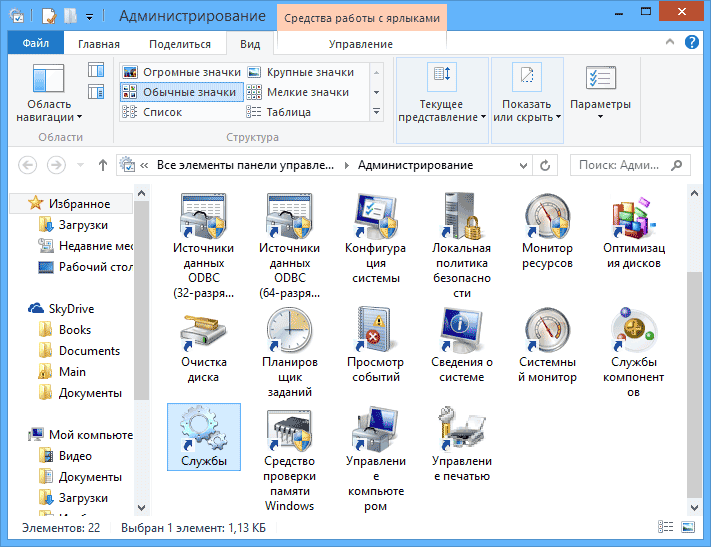
Da biste promijenili parametre određene usluge, dvaput kliknite na nju (možete kliknuti desnom tipkom miša i odabrati “Properties” i postaviti potrebne parametre za pokretanje. Za usluge sustava Windows, čiji će popis biti dan u nastavku, preporučujem postavljanje Tip pokretanja na "Ručno", a ne na " Onemogućeno" U ovom slučaju, usluga se neće pokrenuti automatski, ali ako je potrebno za rad bilo kojeg programa, bit će pokrenuta.

Napomena: Sve radnje izvodite na vlastitu odgovornost.
Popis usluga koje se mogu onemogućiti u sustavu Windows 7 da bi se ubrzalo vaše računalo
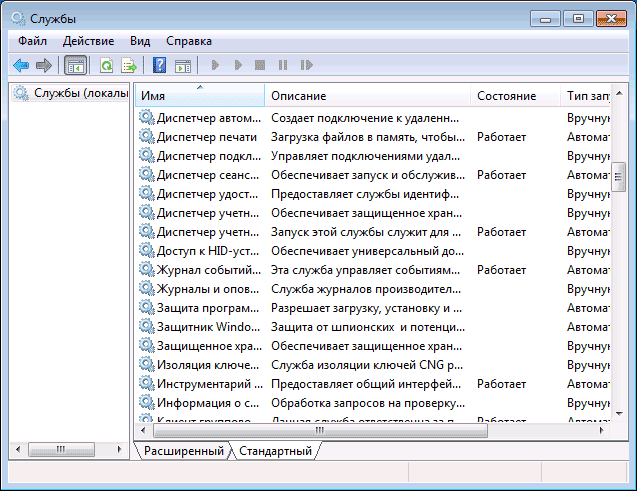
Sljedeći Windows usluge 7 je sigurno onemogućiti (omogućiti ručno pokretanje) kako bi se optimizirala izvedba sustava:
- Udaljeni registar (još bolje ga je onemogućiti, to može pozitivno utjecati na sigurnost)
- Pametna kartica - može se onemogućiti
- Upravitelj ispisa (ako nemate pisač i ne ispisujete u datoteke)
- Poslužitelj (ako računalo nije spojeno na lokalna mreža)
- Preglednik računala (ako je vaše računalo izvan mreže)
- Homegroup provider - ako računalo nije u radu ili kućna mreža, ova usluga se može onemogućiti.
- Sekundarna prijava
- Modul podrške za NetBIOS preko TCP/IP (ako računalo nije na radnoj mreži)
- Sigurnosni centar
- Usluga unosa za tablet računalo
- Usluga Windows Media Center Scheduler
- Teme (ako koristite klasična tema Windows)
- Sigurno skladištenje
- BitLocker Drive Encryption Service - Ako ne znate što je to, ne treba vam.
- Bluetooth podrška - ako vaše računalo nema Bluetooth, možete ga isključiti
- Usluga popisivača prijenosnih uređaja
- Windows Search (ako ne koristite značajku pretraživanja u sustavu Windows 7)
- Usluge udaljene radne površine - Ovu uslugu također možete onemogućiti ako je ne koristite
- Windows Backup - ako ga ne koristite i ne znate zašto je potreban, možete ga isključiti.
- Centar Windows ažuriranja- može se onemogućiti samo ako ste već onemogućili ažuriranja sustava Windows.
Osim toga, programi koje instalirate na svoje računalo također mogu dodati vlastite usluge i pokrenuti ih. Neki od ovih servisa su potrebni - antivirusni, pomoćni softver. Neki drugi - ne toliko, posebno se to odnosi na usluge ažuriranja, koje se obično nazivaju Program_name + Usluga ažuriranja. Za preglednik, Adobe Flash ili antivirusna ažuriranja su važna, ali, na primjer, za DaemonTools i druge aplikacijske programe - ne toliko. Ove se usluge također mogu onemogućiti, to se jednako odnosi na Windows 7 i Windows 8.
Usluge koje je moguće sigurno onemogućiti u sustavima Windows 8 i 8.1

Uz gore navedene usluge, za optimizaciju performansi sustava, sljedeće sistemske usluge mogu se sigurno onemogućiti u sustavima Windows 8 i 8.1:
- BranchCache - samo onemogućite
- Klijent za praćenje promijenjenih veza - slično
- Obiteljska sigurnost - ako ne koristite Windows 8 obiteljsku sigurnost, možete onemogućiti ovu uslugu
- Sve Hyper-V usluge - pod uvjetom da ih ne koristite virtualni strojevi Hyper-V
- Microsoft iSCSI Initiator Service
- Windows biometrijska usluga
Kao što sam rekao, onemogućavanje usluga neće nužno učiniti vaše računalo znatno bržim. Također biste trebali uzeti u obzir da onemogućavanje nekih usluga može uzrokovati probleme u radu bilo kojeg programa treće strane koji koristi ovu uslugu.
Više informacija o onemogućavanju Windows usluga
Uz sve što je navedeno, želim vam skrenuti pozornost na sljedeće točke:
- Postavke usluge Windows su globalne, što znači da se primjenjuju na sve korisnike.
- Nakon što promijenite (onemogućite i omogućite) postavke usluge, ponovno pokrenite računalo.
- Ne preporučuje se korištenje msconfig za promjenu postavki servisa Windows.
- Ako niste sigurni želite li onemogućiti uslugu, postavite vrstu pokretanja na Ručno.
Pa, čini se da je ovo sve što vam mogu reći o uslugama koje trebate onemogućiti i ne požaliti zbog toga.
Dok operativni sustav radi, deseci malih programa koji se nazivaju uslugama izvršavaju se nezapaženo od strane korisnika. Oni mogu biti odgovorni za različite stvari: povezivanje s mrežom, prebacivanje jezika, podržavanje Wi-Fi i Bluetootha, rad s pisačima i faksovima itd. Prema zadanim postavkama, sve Windows usluge su aktivirane kako bi rad s vašim računalom bio lakši. Međutim, svi oni troše određenu količinu resursa sustava. Ovaj članak nudi opis usluga koje se mogu sigurno onemogućiti kako bi se povećala brzina sustava Windows.
Takva optimizacija posebno je važna za računala male snage koja pate od nedostatka RAM-a.
Ispravna konfiguracija sustava i onemogućavanje nepotrebnih usluga može značajno poboljšati performanse bilo kojeg računala.
Prema zadanim postavkama Windows uključuje čak i one procese koji prosječnom korisniku možda nikad neće trebati. To uključuje podršku za faks, upravljanje i registre te, na primjer, rad s mrežom, pod uvjetom da imate ovaj trenutak samo jedan auto.
Konfiguriranje i onemogućavanje usluga
Za rad s uslugama od strane Microsofta Razvijeno je sučelje kojem se prema zadanim postavkama pristupa putem upravljačke ploče:
Koje se mogu onemogućiti?
Ovdje je mali popis objekata koji su prema zadanim postavkama aktivni, a koji se mogu onemogućiti bez negativnih posljedica za funkcioniranje Windowsa.
Ako ne radite sa daljinske veze i stolna računala, evo popisa objekata koji vam definitivno ne trebaju i koje možete onemogućiti:
- Udaljeni registar.
- Udaljene radne površine.
- Pomoćni IP.
- Udaljeni registar (bolje ga je onemogućiti čak i ako radite na mreži).
- NetBios modul.
- Preglednik za osobna računala.
- poslužitelj.
- Davatelj kućne grupe.
Sljedeći blok sadrži elemente za rad određenih uređaja koje možda trenutno ne koristite:
- Postavljanje faksa.
- Upravitelj ispisa.
- Bluetooth modul.
- Unos s tablet računala.
- Pametne kartice.
I na kraju, usluge koje omogućuju pristup uslugama koje jednostavno nisu potrebne svim korisnicima Windowsa.
- Teme (ako koristite klasične).
- Windows Search (ako vam ne treba Explorer search).
- Arhiviranje.
- Sigurno skladištenje.
- Bitlocker (šifriranje diska).
- Centar za ažuriranje (ako ste onemogućili ažuriranja i zakrpe sustava).
Sigurnost
Svrha ovih manipulacija je optimizirati sustav. Međutim netočna postavka može dovesti do nesretnih posljedica. Bolje je ne dirati mnoge usluge koje su pokrenute prema zadanim postavkama, jer će bez njih operativni sustav izgubiti neke funkcije koje su vam važne.
Pretjerana optimizacija također nije osobito korisna. Ako je vaše računalo sposobno "povući" sve pozadinski procesi, aktivni prema zadanim postavkama, takva postavka neće dovesti do ničega.
Onemogućavanje nepotrebnih usluga u sustavu Windows 7
Prema zadanim postavkama, Windows 7 pokreće mnogo uslužnih programa koje nikada nećete koristiti. To znatno usporava pokretanje i rad računala. DO što je npr. usluga Smart Card ako ne koristite pametne kartice itd.Ovdje ćemo pogledati servise koji prosječnom korisniku računala nisu potrebni i kako ih onemogućiti.
Prije pokretanja ovog prilično napornog procesa, morate stvoriti točku vraćanja sustava kako biste mogli vratiti sve učinjene promjene ako nešto pođe po zlu. Start => Svi programi => Pribor => Alati sustava => Vraćanje sustava => Stvorite točku vraćanja sustava.
AST usluga(Nalpeiron Licensing Service) - Onemogući. BranchCache(Ova usluga predmemorira mrežni sadržaj primljen od čvorova za predmemoriju na lokalnoj podmreži) - Ručno. DHCP klijent(Registrira i ažurira IP adrese i DNS zapise za ovo računalo) - Automatski DNS klijent(Usluga DNS klijenta (dnscache) sprema DNS (Domain Name System) imena i registrira potpuno kvalificirano ime ovog računala.) - Onemogućeno. Ako postoji mreža - Automatski KtmRm za koordinatora distribuiranih transakcija(Koordinira transakcije između MS DTC i Kernel Transaction Manager (KTM).) - Ručno. Microsoft. NET Framework NGEN v2.0.50727_X86(Microsoft .NET Framework NGEN) - Ručno. Roditeljski nadzor(Ova usluga je dopuna za funkcionalnost roditeljske usluge Windows kontrola, koji je postojao u OS Vista.) - Ručno. Uključi i igraj(Omogućuje računalu da prepozna promjene u instaliranom hardveru i prilagodi im se, bilo bez potrebe za intervencijom korisnika ili njezinog minimiziranja) - Automatski Kvalitetno Windows Audio Video iskustvo(Quality Windows Audio Video Experience (qWave) mrežna je platforma za strujanje zvuka i videa u kućnim mrežama temeljena na IP protokolu) - Ručno. Konfiguracija udaljene radne površine(Konfiguracija udaljene radne površine) - Ručno. Superfetch(Održava i poboljšava performanse sustava.) - Automatski Windows Audio(Upravljanje audio alatima za Windows programi.) - Automatski. Windows CardSpace(Ovo pruža sigurnu mogućnost stvaranja, upravljanja i izlaganja digitalnih identiteta.) - Ručno Windows Driver Foundation- Okvir upravljačkog programa korisničkog načina rada (Upravljanje procesima hosta upravljačkih programa korisničkog načina rada.) - Ručno. Windows pretraživanje(Indeksiranje sadržaja, svojstva predmemoriranja i rezultati pretraživanja datoteka, E-mail i drugi sadržaji.) – Auto. Ako ne koristite pretraživanje na računalu, možete ga onemogućiti. WMI Adapter performansi(Pruža informacije o biblioteci performansi od pružatelja Windows Management Instrumentation (WMI) klijentima na mreži.) - Ručno. WWAN automatska konfiguracija (Ova usluga upravlja mobilnim širokopojasnim (GSM i CDMA) podatkovnim karticama i ugrađenim modularnim adapterima, kao i vezama i automatsko ugađanje mreže.) – Ručno. Izvanmrežne datoteke(Usluga izvanmrežnih datoteka obavlja posao održavanja predmemorije izvanmrežnih datoteka.) - Ručno. Agent za zaštitu pristupa mreži(Agent usluge zaštite pristupa mreži prikuplja i upravlja zdravstvenim podacima klijentska računala online) - Ručno. IPsec Policy Agent(Sigurnost internetskog protokola (IPsec) podržava autentifikaciju hostova za predmemoriju na razini mreže) - Ručno. Adaptivna kontrola svjetline(Dizajniran za nadzor senzora ambijentalnog svjetla i podešavanje svjetline monitora prema promjenama svjetla.) - Ručno. Sigurnosna kopija sustava Windows(Podržava sigurnosno kopiranje i vraćanje u sustav Windows.) - Ručno. Windows biometrijska usluga(Windows biometrijska usluga dizajnirana je za prikupljanje, usporedbu, obradu i pohranjivanje biometrijskih podataka u klijentskim aplikacijama bez izravnog pristupa biometrijskim uzorcima ili hardveru) - Ručno. Vatrozid za Windows(Vatrozid za Windows pomaže spriječiti neovlašten pristup na svoje računalo putem Interneta ili mreže.) – Onemogućeno. Koristi se vatrozid treće strane. Web klijent(Omogućuje Windows programima stvaranje, pristup i izmjenu datoteka pohranjenih na internetu) - Ručno. Virtualni disk(Pružanje usluga za upravljanje diskovima, volumenima, sustavima datoteka i nizovima za pohranu.) - Ručno. IP pomoćna usluga(Pruža tunelsko povezivanje korištenjem IPv6 prijelaznih tehnologija) - Ručno. Sekundarna prijava(Omogućuje vam pokretanje procesa kao drugog korisnika ako postoji Račun- onemogućiti) - Ručno. Grupiranje sudionika mreže(Omogućuje višestranačke interakcije korištenjem peer-to-peer grupiranja.) - Ručno. Defragmentator diska(Pruža mogućnost defragmentacije diskova.) - Ručno. Također ga možete ostaviti na Auto tako da postavite raspored pokretanja. Dispečer automatske veze daljinski pristup
(Stvara vezu s udaljenom mrežom kada program pristupi udaljenom DNS ili NetBIOS imenu ili adresi.) - Ručno. Upravitelj ispisa(Učitaj datoteke u memoriju za kasniji ispis) - Automatski. Ako nema pisača, tada Onemogućeno. Upravitelj veza s daljinskim pristupom(Upravlja dial-up i virtualnom privatnom mrežom (VPN) vezama s ovog računala na Internet ili druge udaljene mreže.) - Ručno. Desktop Window Manager Session Manager(Osigurava pokretanje i održavanje upravitelja prozora radne površine) - Automatski. Upravitelj identiteta članova mreže(Pruža usluge identiteta za Peer-to-Peer protokol razlučivanja imena (PNRP) i peer-to-peer mrežno grupiranje) - Ručno. Upravitelj vjerodajnicama(Omogućuje sigurnu pohranu i dohvaćanje korisničkih vjerodajnica) - Ručno. Sigurnosni upravitelj računa(Pokretanje ove usluge signalizira drugim uslugama da je Security Account Manager (SAM) spreman prihvatiti zahtjeve.) - Automatski. Pristup HID uređajima(Omogućuje univerzalni pristup HID uređajima) - Ručno. Časopis Windows događaji
(Ova usluga upravlja događajima i zapisima događaja) - Automatski. Dnevnici performansi i upozorenja(Servis Performance Logging and Alerts prikuplja podatke s lokalnih i udaljenih računala prema određenim parametrima rasporeda, a zatim bilježi podatke ili izdaje upozorenje.) - Ručno. Zaštita softver
(Omogućuje preuzimanje, instalaciju i provedbu digitalnih licenci za Windows i Windows aplikacije) - Automatski. Windows Defender(Zaštita od špijunskog softvera i potencijalno opasnih programa) - Automatski. Ipak, preporuča se korištenje proizvoda trećih strana za zaštitu vašeg računala od virusa. Izolacija CNG ključa(CNG Key Isolation Service nalazi se u LSA procesu) - Ručno. Instrumentacija za upravljanje sustavom Windows(Pruža zajedničko sučelje i objektni model za pristup informacijama o upravljanju operacijski sustav, uređaji, aplikacije i usluge.) - Autom. Informacije o kompatibilnosti aplikacije(Obradite zahtjeve za provjeru kompatibilnosti za aplikacije kada se pokrenu) - Ručno. Klijent pravila grupe(Ova je usluga odgovorna za primjenu postavki koje su definirali administratori za računala i korisnike putem pravila grupe.) - Automatski. Promijenjen klijent za praćenje veze(Podržava veze NTFS datoteka premještenih unutar računala ili između računala na mreži.) - Automatski. Koordinator distribuiranih transakcija(Koordinacija transakcija koje obuhvaćaju više upravitelja resursima kao što su baze podataka, redovi poruka i sustavi datoteka.) - Ručno. Predmemorija Windows fontovi Zaklada za prezentaciju(Optimizira izvedbu Windows Presentation Foundation (WPF) aplikacija predmemoriranjem podataka o fontovima koji se često koriste.) - Ručno. SNMP trap(Prihvaća poruke snimanja koje generiraju lokalni ili udaljeni SNMP agenti i prosljeđuje ih programima za upravljanje SNMP-om koji se izvode na ovom računalu.) - Ručno. Lokator poziva udaljene procedure (RPC).(U sustavu Windows 2003 i starijim Windows verzije Usluga Remote Procedure Call (RPC) Locator upravlja bazom podataka RPC Name Service.) - Ručno. Usmjeravanje i daljinski pristup(Nudi usluge usmjeravanja organizacijama u lokalnim i globalne mreže) - Onemogući Moduli IPsec ključeva za internetsku razmjenu ključeva i IP autentifikaciju(Usluga IKEEXT sadrži module za rad s ključevima na Internetu (IKE) i preko IP-a s autentifikacijom (AuthIP).) - Auto. Modul pokretača procesa DCOM poslužitelja(Usluga DCOMLAUNCH pokreće COM i DCOM poslužitelje kao odgovor na zahtjeve za aktivaciju objekta) - Automatski. Modul podrške za NetBIOS preko TCP/IP-a(Pruža podršku za NetBIOS putem TCP/IP usluge (NetBT) i razlučivanje NetBIOS naziva za klijente na mreži) - Ručno. Odmah Windows veze
- zapisnik konfiguracije (WCNCSVC usluga sadrži Windows Connect Now konfiguraciju (implementacija WPS protokola od Microsofta)) - Ručno SSDP otkrivanje(Otkriva mrežni uređaji i usluge koje koriste SSDP protokol otkrivanja, kao što su UPnP uređaji) - Ručno. Interaktivno otkrivanje usluga(Omogućuje obavještavanje korisnika da je za interaktivne usluge potreban korisnički unos, što omogućuje pristup dijaloškim okvirima koje je stvorio interaktivne usluge, kako se pojavljuju.) - Ručno Računalni preglednik(Poslužuje popis računala na mreži i izdaje ga programima na zahtjev) - Ručno. Dijeljenje internetske veze (ICS)(Pruža usluge emitiranja mrežne adrese, usluge adresiranja, razlučivanja imena i sprječavanja upada za dom ili mrežu mali ured.) - Onemogućeno. Shell hardverska definicija(Pruža obavijesti o događajima pokretanja na razne uređaje.) - Automatski. Osnovne TPM usluge(Omogućuje pristup Trusted Platform Module (TPM), koji pruža usluge kriptografije temeljene na hardveru komponentama sustava i aplikacijama.) - Ručno PnP-X IP Bus Enumerator(Usluga PnP-X Bus Enumerator upravlja virtualnom mrežnom sabirnicom.) - Ručno. Prehrana(Kontrolira politiku napajanja i slanje obavijesti o politici napajanja.) - Onemogućeno. Ako je laptop, onda Auto. Planer zadataka(Omogućuje vam da konfigurirate raspored za automatsko izvršavanje zadataka na ovom računalu) - Automatski. Media Class Scheduler(Omogućuje postavljanje relativnog prioriteta poslova na temelju prioriteta zadataka sustava.) - Automatski. Podrška za stavku upravljačke ploče Izvješća o problemima i rješenjima(Ova usluga vam omogućuje pregled, slanje i brisanje izvješća o problemima na razini sustava za stavku upravljačke ploče Izvješća o problemima i rješenja.) - Ručno. Pravila uklanjanja pametnih kartica(Omogućuje vam da konfigurirate sustav tako da radna površina bude zaključana kada se pametna kartica ukloni.) - Ručno. Davatelj matične grupe(Izvršite mrežne zadatke vezane uz postavljanje i održavanje kućnih grupa.) - Ručno. Žičano automatsko podešavanje(Usluga Wired AutoConfig (DOT3SVC) odgovorna je za provjeru autentičnosti IEEE 802.1X Ethernet sučelja.) - Ručno. Dobavljač softverskih kopija u sjeni (Microsoft)(Upravlja programsko stvaranje kopije u sjeni od strane Volume Shadow Copy Service.) - Ručno. Slušatelj matične grupe(Promijeniti postavke lokalno računalo koji se odnose na konfiguraciju i održavanje povezanih s kućna grupa računala) - Ručno. PNRP protokol(Omogućuje razlučivanje imena peer-to-peer bez poslužitelja preko interneta) - Ručno. Objavljivanje resursa za otkrivanje značajki(Objavljuje ovo računalo sa svojim resursima tako da ih se može otkriti na mreži.) - Ručno. Radna stanica(Stvara i održava mrežne veze klijenta s udaljenim poslužiteljima putem SMB protokola) - Automatski Distribucija certifikata(Kopira korisničke certifikate i korijenske certifikate sa pametne kartice u spremište certifikata trenutnog korisnika) - Ručno. Extensible Authentication Protocol (EAP)(Usluga Extensible Authentication Protocol (EAP)) - Ručno Windows skupljač događaja(Ova usluga upravlja trajnim pretplatama na događaje iz udaljenih izvora koji podržavaju WS-Management protokol.) - Ručno. Detalji prijave(Omogućuje izvršavanje interaktivnih aplikacija s dodatnim administrativnim ovlastima.) - Ručno. poslužitelj(Pruža podršku za dijeljenje datoteka, pisača i imenovane cijevi za određeno računalo putem Mrežna veza) - Automatski. Poslužitelj za naručivanje niti(Osigurava uredno izvođenje grupe niti tijekom određenog vremenskog razdoblja.) - Ručno. Prijava na mrežu(Pruža siguran komunikacijski kanal između ovog računala i kontrolera domene za provjeru autentičnosti korisnika i usluga.) - Ručno. Mrežne veze(Upravlja objektima u mapi Network and Dial-Up Network, koja prikazuje svojstva lokalne mreže i dial-up veze.) - Ručno. COM+ sustav događaja(Podrška za uslugu obavijesti o događajima sustava (SENS), koja omogućuje automatsko širenje događaja na pretplaćene COM komponente.) - Automatski. Aplikacija sustava COM+(Upravljanje konfiguracijom i nadzorom COM+ komponenti) - Ručno. SSTP usluga(Pruža podršku za SSTP (Secure Socket Tunneling Protocol) za povezivanje udaljena računala koristeći VPN) - Ručno. WinHTTP web proxy usluga automatskog otkrivanja(WinHTTP implementira HTTP klijentski stog i pruža programerima Win32 API i komponentu automatizacije COM za slanje HTTP zahtjevi i primanje odgovora) – Ručno. Usluga WLAN AutoConfig(Usluga WLANSVC pruža logiku potrebnu za konfiguriranje, otkrivanje, povezivanje i prekidanje lokalne veze bežične mreže prema standardima IEEE 802.11.) - Ručno. Osnovna usluga filtriranja(Osnovna usluga filtriranja (BFE) je usluga koja upravlja pravilima vatrozida i politikama IP sigurnosti (IPsec) primjenom filtriranja korisničkog načina.) - Automatski. Usluga unosa za tablet računalo(Omogućuje funkciju olovke i rukopisa na tablet računalima) - Onemogućeno. Windows Time Service(Upravlja sinkronizacijom datuma i vremena na svim klijentima i poslužiteljima na mreži) - Onemogućeno. Windows Image Upload (WIA) usluga(Pruža usluge za dobivanje slika sa skenera i digitalnih kamera) - Ručno. Microsoft iSCSI Initiator Service(Upravlja Internet SCSI (iSCSI) sesijama između računala i udaljenih iSCSI ciljeva) - Ručno. Usluga mrežnog sučelja za uštedu(Ova usluga šalje mrežne obavijesti (na primjer, o dodavanju ili brisanju sučelja, itd.)) - Automatski. Usluga Windows predmemorije fontova(Optimizira izvedbu aplikacije pohranjivanjem u predmemoriju najčešće korištenih podataka fonta) - Ručno. Usluga Media Center Extender(Omogućuje set-top boxu Media Centera da pronađe i poveže se s vašim računalom.) - Onemogućeno. Usluga mehanizma za arhiviranje na razini bloka(Usluga WBENGINE služi za arhiviranje podataka za izvođenje operacija sigurnosne kopije i vraćanja) - Ručno. Servis javni pristup na Net.Tcp portove(Pruža mogućnost dijeljenja TCP portova pomoću Net.Tcp protokola.) - Onemogućeno. Usluga mrežnog dijeljenja programa Windows Media Player(Dijelite biblioteke programa Windows Media Player s drugim mrežnim playerima i plug-and-play uređajima.) - Ručno. Usluga popisivača prijenosnih uređaja(Primjenjuje se pravila grupe na prijenosne uređaje za pohranu.) - Ručno. Usluga Windows Media Center Scheduler(Pokretanje i zaustavljanje snimanja TV programa u Windows Media Centeru) - Ručno. Bluetooth podrška(Bluetooth usluga podržava otkrivanje i uparivanje daljinskog upravljača Bluetooth uređaji) - Onemogućeno. Usluga dijagnostičke politike(Usluga dijagnostičke politike pomaže vam otkriti probleme, otkloniti probleme i riješiti probleme povezane s radom Windows komponenti.) - Automatski. Usluga pomoćnika za kompatibilnost programa(Pruža podršku za pomoćnika za kompatibilnost programa.) - Ručno. Usluga korisničkih profila(Ova usluga je odgovorna za učitavanje i istovar korisničkih profila) - Automatski. PNRP usluga objavljivanja naziva računala(Ova usluga objavljuje naziv računala koristeći Peer Name Resolution Protocol) - Ručno. Windows Error Logging Service(Omogućuje slanje izvješća o greškama ako program prestane raditi ili se zamrzne, a također omogućuje isporuku dostupnih rješenja za probleme.) - Ručno. Usluga primatelja Windows Media Centera(Windows Media Center usluga za primanje TV i FM emisija) - Ručno. Informacijska usluga povezane mreže(Prikuplja i pohranjuje podatke o konfiguraciji mreže i obavještava programe kada se ti podaci promijene.) - Automatski. Usluga popisa mreža(Otkriva mreže na koje je računalo povezano, prikuplja i pohranjuje podatke o svojstvima tih mreža i obavještava aplikacije kada se ta svojstva promijene.) - Ručno. SPP usluga obavijesti(Pružanje obavijesti o aktivaciji i licenciranju softvera) - Ručno. Usluga obavijesti o događajima sustava(Nadzire sistemske događaje i obavještava pretplatnike COM+ sustava događaja o tim događajima.) - Automatski. Servis daljinski upravljač Windows(WS-Management) (Windows Remote Management (WinRM) koristi WS-Management protokol za daljinsko upravljanje.) - Ručno. Usluga šifriranja pogona BitLocker(BDESVC pruža uslugu BitLocker Drive Encryption.) - Ručno. Usluga pristupnika aplikacijskog sloja(Pruža podršku protokola treće strane za dijeljenje internetske veze) - Ručno. Usluge kriptografije(Pruža četiri usluge upravljanja: uslugu baze podataka imenika koja provjerava potpise Windows datoteke te omogućuje instalaciju novih programa) – Auto. Usluge udaljene radne površine(Omogućuje korisnicima interaktivno povezivanje s udaljenim računalom) - Ručno. Pametna kartica Usluga Smart Card (Kontrolira pristup čitačima pametnih kartica.) - Onemogućeno. RPC Mapper krajnje točke(Osigurava razlučivost ID-a RPC sučelja za prijenos krajnjih točaka) - Automatski. Konačni graditelj Windows bodovi Audio(Upravljanje audio uređajima za Windows Audio uslugu.) - Automatski. Telefonija(Pruža podršku API-ju za telefoniju (TAPI) za programe koji kontroliraju telefonsku opremu na ovom računalu) - Priručnik. Teme(Upravljanje temama.) - Auto. Volume Shadow Copy(Upravlja stvaranjem kopija u sjeni (kontrolnih točaka) volumena diska koji se koriste za arhiviranje i oporavak ili u druge svrhe) - Ručno. Topolog sloj veze
(Stvara mrežnu kartu koja sadrži informacije o topologiji računala i uređaja (veze)) - Ručno. Poziv udaljene procedure (RPC)(RPCSS usluga je upravitelj usluga za COM i DCOM poslužitelje) - Automatski. Udaljeni registar(Omogućuje udaljenim korisnicima promjenu postavki registra na ovom računalu.) Povećani rizik. - Onemogućeno. Identitet aplikacije(Otkriva i provjerava identitet aplikacije.) - Ručno. Jedinica dijagnostičkog sustava(Usluga dijagnostičke politike koristi čvor dijagnostičkog sustava za hostiranje dijagnostičkih alata koji se izvode u kontekstu lokalni sustav.) - Ručno. Dijagnostički servisni čvor(Čvor Diagnostic Service koristi Diagnostic Policy Service za hostiranje dijagnostičkih alata koji se izvode u kontekstu lokalne usluge) - Ručno. Čvor generičkog PNP uređaja(Omogućuje postavljanje UPnP uređaja na ovo računalo.) - Ručno. Upravljanje aplikacijama(Obrada zahtjeva za instalaciju, uklanjanje i izradu popisa za programe instalirane putem pravila grupe) - Ručno. Upravljanje certifikatima i zdravstvenim ključem(Pruža X.509 certifikat i uslugu upravljanja ključem za agenta za zaštitu pristupa mreži (NAPAgent).) - Ručno. Windows Installer(aplikacije predviđene paketom Windows instalacijski program(*.msi).) - Ručno. Instalater Windows modula(Omogućuje instaliranje, promjenu i uklanjanje Windows ažuriranja i dodatnih komponenti) - Ručno. Faks(Omogućuje slanje i primanje faksova korištenjem resursa ovog računala i mrežnih resursa.) - Onemogućeno. Pozadinska inteligentna usluga prijenosa (BITS)(Prenosi datoteke u pozadina rad koristeći neiskorištenu propusnost mreže.) - Automatski (Odgođeni početak.) Host davatelja otkrića(Usluga FDPHOST ugošćuje pružatelje usluga otkrivanja mrežnih resursa komponente otkrivanja značajki) - Ručno. Windows sustav boja (WCS)(Usluga WcsPlugInService ugošćuje dodatke modela uređaja u boji Windows sustavi i modeli za usklađivanje paleta treće strane.) - Ručno. Sigurnosni centar(Usluga WSCSVC (Windows Security Center) prati i bilježi sigurnosne zdravstvene postavke) - Automatski (Odgođeno pokretanje.) Windows Update(Uključuje otkrivanje, preuzimanje i instalaciju ažuriranja za Windows i druge programe.) - Auto (Odgođeno pokretanje) Šifrirani datotečni sustav (EFS)(Pruža temeljnu tehnologiju enkripcije koja se koristi za pohranjivanje šifriranih datoteka u volumenima sustav datoteka NTFS.) - Ručno. Nakon što završite s instaliranjem usluga, ponovno pokrenite računalo.
Windows 7 ima mnogo različitih usluga koje možete koristiti redoviti korisnik ne koristi, ali rade i koriste resurse sustava. Preporučljivo ih je isključiti kako bi. Pokazat ću vam koji se od njih mogu onemogućiti u ovom članku.
Povećanje brzine rada bit će vrlo malo, au nekim slučajevima i potpuno neprimjetno.
Vidljive rezultate možete dobiti samo na vrlo starim računalima sa slabim karakteristikama ( manje od 2 gigabajta RAM-a).
Tablica usluga koje se mogu onemogućiti
Ako se želite potpuno spasiti od budućih problema, jednostavno promijenite vrstu pokretanja umjesto automatskog i onemogućenog - ručno. Tada će se lansiranje izvršiti samo kada je potrebno. Ali imajte na umu da će u ovom slučaju neke usluge stalno raditi.
| Ime | Opis |
|---|---|
| Adaptivna kontrola svjetline | Odgovoran za automatsku kontrolu svjetline pomoću svjetlosnog senzora. |
| Sigurnosna kopija sustava Windows | Odgovoran za funkciju stvaranja slike sustava kako bi se kasnije iz nje mogao vratiti. Postoji lakši način oporavka. Na primjer, stvaranje točke vraćanja. |
| Defragmentator diska | Ugrađeni program za . Potrebno za ispravno funkcioniranje upravljanja diskom. Preporučam defragmentaciju program treće strane Defraggler. |
| Upravitelj ispisa | Sprema dokument u memoriju za kasniji ispis. |
| Dnevnici performansi i upozorenja | Pohranjuje i prikuplja podatke o računalu. |
| Windows Defender | Ugrađen antivirus, vrlo nepouzdan. Bolje ga je zamijeniti nečim drugim. |
| Pravila uklanjanja pametnih kartica | Postavlja blokadu kada se pametna kartica ukloni. |
| Usluga Windows Media Center Scheduler | Pruža mogućnost pokretanja i zaustavljanja snimanja TV emisija u ovom programu. |
| Bluetooth podrška | Tehnologija prijenosa podataka. |
| Usluga dijagnostičke politike | Provodi dijagnostiku i rješava neke probleme ( vrlo rijetko korisna). |
| Usluga šifriranja pogona Bitlocker | Ugrađeni program koji omogućuje ili disk. Prisutno samo u sustavu Windows 7 Professional i novijim. |
| Pametna kartica | Pruža podršku za pametne kartice. |
| Teme | Odgovoran za korištenje tema. |
| Faks | Tehnologija prijenosa teksta i slika preko telefonske mreže. |
| Windows Update | Preuzima različita ažuriranja na računalo i instalira ih. Postoji mnogo špijunskih ažuriranja pa korisnici često. |
| Roditeljska kontrola | Omogućuje vam konfiguriranje ograničenog pristupa računalu, kao i njegovim funkcijama. |
| Windows Cardspace | Dizajniran za autorizaciju na različitim internetskim resursima bez potrebe za ponovnim unosom podataka. Otkazan je 2011. |
| Udaljeni registar | Pruža mogućnost daljinskog uređivanja registra. Iz sigurnosnih razloga, bolje je ne koristiti. |
| Sekundarna prijava | Ostali korisnici moći će pokretati procese. |
| poslužitelj | Za stvaranje lokalne mreže. |
| Sigurno skladištenje | Sprema podatke o autorizaciji ( slično automatskom ispunjavanju obrazaca u preglednicima). Iz sigurnosnih razloga, bolje je ne omogućiti ga. |
| Usluga udaljene radne površine | Pruža mogućnost daljinskog povezivanja s radnom površinom drugih korisnika. |
| Usluga popisivača prijenosnih uređaja | Omogućuje sinkronizaciju glazbe i slika u aplikacijama pri radu s medijima. |
Ako imate bilo kakvih nedoumica o potrebi usluge, molimo naznačite ručni tip lansirati.
Iz tablice odaberite one koje ne koristite. Ukratko sam opisao što svaki radi. Mnogi se pokreću ručno, ali neki rade neprekidno. Oni nisu odgovorni za bilo kakve globalne promjene u vašem sustavu, možete ih sigurno onemogućiti ( ako ga uvijek možete ponovno uključiti).
Ne zaboravite nekoliko točaka:
- Onemogućavanje se odnosi na sve korisnike računala.
- Potrebno je ponovno pokretanje kako bi promjene stupile na snagu.
- Možda će usluge jednog dana biti potrebne.
Neki programi i aplikacije stvaraju vlastite usluge ( na primjer za ažuriranja). U tom slučaju ih možete onemogućiti ili deinstalirati programe povezane s njima.
U nastavku su upute kako to onemogućiti za one koji još ne znaju kako to učiniti.
Kako onemogućiti
Idite na izbornik Start i unesite "Usluge" u traku za pretraživanje i kliknite na rezultat koji se pojavi.
Zatim odaberite uslugu s popisa i idite na njezina svojstva putem kontekstni izbornik desna tipka miša.
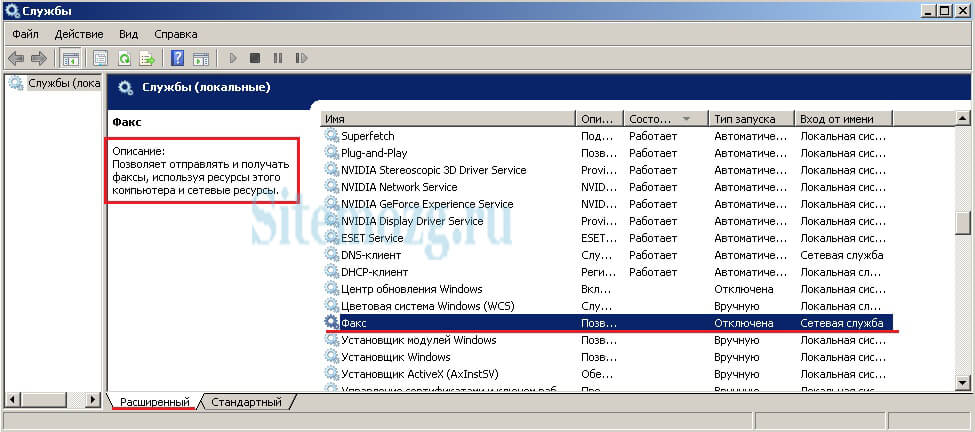
Zaustavite i postavite vrstu pokretanja na "Onemogućeno" kao na slici ispod.
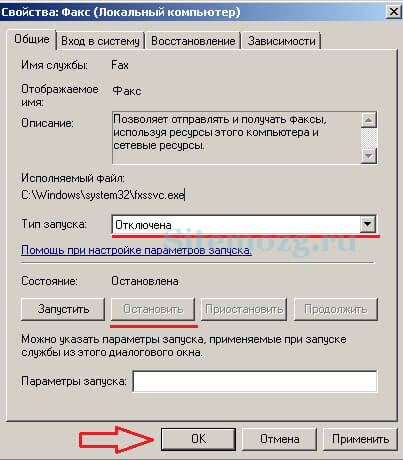
Ako imate pitanja, napišite svoje komentare. Odgovorit ću svima.
Imate li problema nakon onemogućavanja usluga?




